Mendalami Penggunaan Microsoft Teams Beserta Fitur Fiturnya
Pada kelas Microsoft kali ini membahas mengenai Pendalaman Fitur Microsoft Teams agar dapat membantu IT Administrasi dalam memahami penggunaan Microsoft Teams beserta fitur fiturnya dalam menunjang sumber daya pada institusi pendidikan.
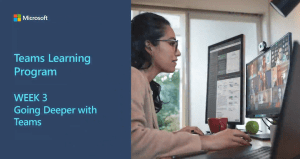
Fitur Rapat pada Microsoft Teams
Cara mengakses Microsoft Teams
Melalui browser web
- Navigasikan ke browser pilihan yang anda mau.
- Ketik www.office.com di browser.
- Masukan nama pengguna dan kata sandi dengan akun institusi pendidikan anda.
- Klik pada ikon teams, yang merupakan ikon dengan warna ungu kecil
Melalui aplikasi desktop
- Navigasikan ke komputer anda, pada bar pencarian.
- Cari Microsoft Teams
- Klik aplikasi Microsoft Teams untuk membukanya
- Masukan nama pengguna dan kata sandi dengan akun institusi pendidikan Anda
Cara membuat jadwal meetings atau schedule meeting
- Untuk mengatahui jadwal meeting pada kalender, klik ikon kalender pada bar aplikasi. Setelah
mengklik ikon itu, anda akan melihat semua jadwal rapat anda. - Untuk membuat jadwal pertemuan baru, klik tombol tambah “New Meeting” di sudut kanan
atas. Setelah mengklik tambahkan rapat baru, anda bisa mengatur orang yang akan diundang
ke rapat. Namun, tidak seperti di undangan kalender Outlook, anda dapat menjadwalkan
undangan tim untuk Saluran tertentu. Perhatikan bahwa setelah anda menambahkan rapat
ke channels, anda tidak dapat mengubahnya ke channels lain. Ketika anda mengadakan rapat
di channels, semua orang dalam tim akan dapat melihatnya dan bergabung. Fitur ini tidak
tersedia untuk private channels. - Asisten penjadwalan membantu Anda menemukan waktu rapat yang cocok untuk semua
orang bertemu. - Setelah anda memulai meeting (meet now), anda dapat mengundang orang untuk bergabung
dengan anda. Saat rapat sedang berlangsung, semua anggota dalam tim akan dapat
melihatnya sebagai Post di channel umum (General channel) dan dapat bergabung. Anda
dapat memulai meeting khusus pada channels tertentu. Untuk mengaktifkan fungsi ini,
navigasikan ke tab Post dari Channels tertentu dan klik tombol “Meet Now” di sudut kanan
atas
Cara bergabung dengan panggilan.
Pengaturan Audio
Anda dapat memilih dan menyesuaikan berbagai pengaturan audio. Penting untuk dicatat bahwa jika Anda ingin membagikan audio ke audiens Anda, Anda harus memilih audio komputer. Sebagai contoh. Jika Anda memiliki video dalam presentasi Anda, Anda pasti ingin
memastikan audiens Anda dapat mendengar audionya. Jadi Anda harus memilih audiokomputer. Jika Anda tidak berhasil memilih audio yang benar sebelum bergabung denganpanggilan. Anda dapat melakukannya lagi, ketika Anda berbagi dengan audiens.
Filter Latar Belakang
Anda dapat memilih filter latar belakang sebelum bergabung dengan panggilan. Anda juga dapat mengunggah filter latar belakang Anda sendiri dengan mengklik tambah baru, bahkan saat Anda sedang menelepon. Anda masih dapat mengubah filter latar belakang.
Bagian dari layar.
Anda akan melihat waktu di pojok kiri atas. Anda akan melihat peserta panggilan di tengah layar. Dan ada beberapa cara bagaimana Anda dapat mengubah tampilan ini. Selanjutnya, Anda memiliki panel pesan di sebelah kanan.
Bar Kontrol pada Rapat
Share dan UnShare Screen (Membagikan layer)
Untuk berbagi layar, klik tombol persegi dengan panah turun pada bar kontrol. Kemudian tampilan baru akan muncul di bagian bawah layar Anda. Perhatikan bahwa Anda dapat memilih jendela atau aplikasi desktop tertentu yang ingin Anda bagikan, ingatlah untuk meluangkan waktu Anda untuk memastikan bahwa Anda memilih layar yang benar untuk dibagikan.
- Menyertakan audio kompter atau tidak (Including or excluding computer sound)
- Presenter View (hanya untuk presenter yaitu anda sendiri; pada monitor tunggal)
- Pin dan fungsi Spotlight.
- More Option (Pilihan lainnya)
- Opsi Lainnya (…) > Pengaturan perangkat
Pengaturan perangkat adalah tempat Anda akan memilih input dan output khusus untuk video dan audio Anda. - Opsi Lainnya (…) > Opsi rapat
Anda dapat mengontrol izin berbagi siapa yang dapat melewati Lobi virtual dan siapa yang dapat menonaktifkan atau mengaktifkan suara peserta. Opsi rapat sangat penting, sehingga harus diatur dengan benar sebelum rapat dimulai. Jika
Anda membuat meeting yang besar, Anda pasti harus menyiapkan opsi rapat sebelum rapat dimulai. - Opsi rapat (di kalender)
Pertama-tama navigasikan ke kalender Anda dan klik rapat tertentu yang telah Anda jadwalkan. Perhatikan, opsi rapat hanya akan tersedia setelah Anda menjadwalkan rapat. Anda dapat mengunjunginya kembali untuk mengedit detailnya. Ini tidak tersedia saat Anda menyiapkan rapat untuk pertama kalinya. Selanjutnya, klik detail, lalu opsi rapat. Anda akan diarahkan ke browser web tempat Anda dapat mengedit detailnya. - Opsi rapat (edit di browser web)
Ini adalah tampilan, yang akan Anda lihat di browser web, perhatikan bahwa itu mencerminkan fungsi rapat yang Anda lihat sebelumnya. - Opsi Lainnya (…) > Tampilan video yang berbeda
Anda juga dapat memilih video yang berbeda. Defaultnya adalah tampilan galeri, tetapi juga akan menunjukkan kepada Anda opsi tampilan lain yang tersedia. Di sini, Anda akan melihat tampilan galeri default, tampilan galeri besar dan mode bersama. Perhatikan bahwa tampilan galeri besar hanya diaktifkan bila ada lebih dari sembilan peserta dalam rapat saat ini. Tampilan terbesar yang tersedia menunjukkan tujuh kali tujuh video di layar. - Opsi Lainnya (…) > Kehadiran meeting
Anda dapat mengunduh kehadiran untuk rapat Anda. Perhatikan bahwa hanya penyelenggara yang memiliki kemampuan untuk melakukan ini.
- Opsi Lainnya (…) > Pengaturan perangkat
Breakout Rooms
Anda dapat membuat Breakout Rooms ini pada bar kontrol di sudut kanan atas.
Perhatikan bahwa:
- Hanya penyelenggara rapat yang memiliki kemampuan untuk membuat dan
memulai Breakout Rooms. - Anda memiliki pilihan untuk memilih berapa banyak rooms yang ingin Anda atur
- Anda juga dapat memilih apakah Anda ingin melakukan penugasan individu secara
otomatis atau manual ke rooms. - Perhatikan bahwa fitur Penugasan otomatis hanya tersedia pada tahap penyiapan
ini. Anda tidak dapat mengubah opsi ini nanti.
Fitur Whiteboard dan Education Insight
Fitur ini mempermudah kita untuk melihat seluruh daftar aplikasi yang dapat Anda integrasikan ke dalam Microsoft teams Anda, buka bar aplikasi dan klik ikon aplikasi kecil di sudut kiri bawah. Berikut cara untuk menambahkan aplikasi ke Microsoft teams:
Menambahkan Tab
Untuk menambahkan aplikasi baru ke situs Teams Anda, buka Temas yang berada tepat di atas. Klik tombol plus kecil dan itu akan meninjau berbagai aplikasi yang dapat Anda tambahkan ke tim Anda.
Papan Tulis Microsoft
Setelah Anda menambahkan papan tulis sebagai aplikasi ke tim Anda, Anda akan melihatnya tepat di bagian atas We Space Anda. Klik untuk meluncurkan aplikasi. Anda dapat memilih apakah Anda mempresentasikan papan tulis yang hanya Anda sendiri yang bisa atau
mengizinkan Papan Tulis untuk kolaboratif. Anda dapat menyesuaikan pengaturan ini. Bahkan setelah Anda menyiapkan Papan Tulis. Ada bar alat di bagian atas papan tulis tempat Anda dapat memilih warna pena dan menambahkan catatan tempel baru di sebelah kanan papan tulis. Anda akan melihat ikon roda gigi. Ketika Anda mengkliknya, Anda akan menemukan pengaturan yang dapat Anda sesuaikan.
Education Insight
Anda juga dapat menambahkan Education Insight sebagai aplikasi, ke dalam tim Anda. Insidesdi tim Microsoft menggunakan tampilan data sekilas untuk membantu Anda mengetahui semua aktivitas tim siswa Anda mulai dari penyerahan tugas hingga keterlibatan dalam
percakapan kelas. Dengan sorotan tentang Tren penting dalam Aktivitas Siswa, dasbor wawasan Anda dapat menghemat waktu dan perencanaan, memberikan umpan balik kepada siswa, dan memberikan bantuan jika diperlukan. Anda juga dapat mengeklik setiap kategori untuk menelusuri.
- Insight – Aktivitas digital
Misalnya, Anda dapat menelusuri kategori aktivitas digital untuk melihat siswa mana yang aktif di negara bagian mana. Anda juga dapat memfilter jenis aktivitas seperti rapat, Komunikasi, dll. Anda juga dapat menelusuri kategori aktivitas komunikasi.
Insight – Tugas dan nilai - Insights juga memungkinkan Anda mendapatkan gambaran umum singkat tentang tugas dan nilai yang telah Anda berikan ke kelas. Jangan khawatir tentang mengingat semua wawasan Data yang dimiliki. Anda dapat meluangkan waktu untuk menelusuri aplikasi,
karena ini akan membantu dalam manajemen kelas Anda, dengan satu atau lain cara
Sekian ringakasan pembahasan pada kelas webinar Pendalaman Fitur Microsoft Teams diatas, untuk lebih lengkapnya anda dapat melihat video dibawah ini atau dapat diunduh pada Pendalaman Fitur Microsoft Teams. Anda juga dapat mengunduh Materi Pembahasan Pendalaman Fitur Microsoft Teams pada kali ini. Terdapat modul keseluruhan materi Team Learning Program by Microsoft yang dapat anda unduk dan buka melalui OneNote Microsoft.
Semoga bermanfaat.








![Apakah Anda merasa website atau blog Anda terasa lambat saat diakses? Salah satu penyebab utama kecepatan loading website yang rendah adalah ukuran file gambar yang terlalu besar. Banyak pemilik website menginginkan visual yang tajam dan jernih, namun sering kali melupakan dampak negatif dari file gambar berukuran megabyte (MB) terhadap performa situs. Dalam artikel ini, kita akan membahas mengapa optimasi gambar itu penting dan bagaimana cara mengompres ukuran gambar tanpa mengurangi kualitasnya secara signifikan. Mengapa Ukuran Gambar Sangat Penting bagi Website? Bayangkan browser Anda adalah seorang pelanggan di sebuah kafe. Jika Anda memesan segelas air mineral (gambar ukuran kecil), pelayan akan membawakannya dengan cepat [01:08]. Namun, jika Anda memesan satu galon air (gambar ukuran besar), pelayan akan membutuhkan waktu lebih lama untuk mengantarkannya ke meja Anda [01:27]. Analogi ini menjelaskan bahwa semakin besar ukuran file gambar, semakin berat beban browser untuk memuat halaman website Anda. Hal ini dapat menyebabkan pengunjung meninggalkan situs Anda karena tidak sabar menunggu. Tutorial Cara Kompres Gambar secara Online Anda tidak memerlukan software desain yang rumit untuk mengecilkan ukuran gambar. Anda bisa menggunakan berbagai tools gratis yang tersedia di internet. Berikut langkah-langkahnya: Cari Alat Kompresi di Google: Masukkan kata kunci seperti "image compress" di mesin pencari [01:47]. Anda akan menemukan banyak pilihan situs web yang bisa mengompres format JPG, PNG, hingga SVG. Upload Gambar: Pilih gambar yang ingin dikompres. Sebagai contoh, sebuah gambar berukuran 2,33 MB dapat dikompres secara signifikan [02:18]. Proses Kompresi: Setelah diunggah, alat tersebut akan bekerja otomatis. Dalam simulasi video, gambar 2 MB berhasil menyusut hingga 720 KB saja [02:51]. Cek Kualitas Gambar: Meskipun ukurannya berkurang drastis, kualitas visualnya sering kali tetap terjaga. Anda tetap bisa mendapatkan gambar yang jernih dan tajam saat di-zoom [03:24]. Lakukan Kompresi Berulang (Opsional): Jika ukuran masih dirasa besar, Anda bisa mencoba mengompresnya kembali. Namun, perlu diingat bahwa penurunan ukuran pada kompresi kedua biasanya tidak akan sedrastis yang pertama [04:48]. Berapa Ukuran Ideal Gambar untuk Website? Banyak ahli SEO dan Google menyarankan agar ukuran gambar berada di bawah 200 KB [05:46]. Namun, Anda tidak harus terpaku secara kaku pada angka tersebut. Tips Praktis: Selama hasil kompresi tidak membuat gambar terlihat pecah-pecah (pixelated), Anda bisa terus mengompresnya [06:03]. Jika sudah mencapai titik di mana kualitas mulai menurun drastis, berhentilah di ukuran tersebut. Jangan memaksakan ukuran kecil jika harus mengorbankan estetika website Anda [06:30]. Kesimpulan Optimasi gambar adalah langkah sederhana namun krusial dalam SEO teknis. Dengan mengecilkan ukuran file gambar, website Anda akan menjadi lebih ringan, akses pengunjung menjadi lebih cepat, dan peringkat Anda di mesin pencari berpotensi meningkat. Segera cek website Anda, unduh gambar-gambar yang terlalu besar, kompres, dan upload kembali untuk performa yang lebih maksimal! [06:57]](https://it.telkomuniversity.ac.id/wp-content/uploads/2025/12/Screenshot_52-255x255.png)